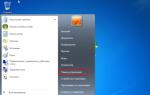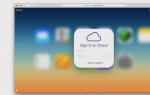Как правильно организовать охлаждение в игровом компьютере. Как правильно установить кулеры в системном блоке Подключения вентилятора пк
Охлаждение различных компонентов - одна из любимых тем оверклокеров (впрочем, не только их). Большое значение тут имеет хорошая вентиляция корпуса - ведь, снизив в нем температуру хотя бы на пару градусов, мы на столько же снизим и температуру всех находящихся внутри элементов. К сожалению, более-менее точной методики расчета вентиляции корпуса мне пока не встречалось. Зато в избытке из статьи в статью кочуют общие рекомендации, которые от частого употребления забронзовели и критически уже не воспринимаются.
Вот самые распространенные из таких мифов:
реклама
- Производительность вентиляторов на вдув должна примерно соответствовать производительности вентиляторов на выдув
- Впускать холодный воздух надо обязательно снизу, а выпускать сверху
- Чем больше в корпусе заполнено слотов расширения и 5-дюймовых отсеков, тем хуже его вентиляция
- Замена обычных шлейфов круглыми заметно улучшает вентиляцию корпуса.
- Передний вентилятор заметно снижает температуру в корпусе.
В результате борьба за вентиляцию корпуса зачастую сводится к установке вентиляторов максимально возможного размера и производительности во все штатные места, после чего в руки берется дрель (ножовка, электролобзик, зубило, кувалда, "болгарка", автоген - нужное подчеркнуть:-), и вентиляторы засовываются в нештатные места. После этого для пущего эффекта добавляется пара вентиляторов внутрь корпуса - обычно на обдув видеокарты и винчестера.
О затратах времени, сил и средств на все это лучше не говорить. Правда, результат обычно бывает неплохой, но вот шум, испускаемый этой "батареей" на полных оборотах, выходит за все мыслимые рамки, да и пыль он сосет со скоростью пылесоса. Как следствие, скоро корпус начинает обрастать фенбасами и реобасами, становясь похожим на микшерский пульт средней руки. А процесс запуска игры вместо простого кликанья мышкой теперь напоминает подготовку к взлету авиалайнера - надо не забыть прибавить обороты всем этим вентиляторам. В этой статье я постараюсь показать, как можно добиться похожего эффекта "малой кровью".
Бег по диагонали
Все массовые корпуса можно разделить на три вида - десктоп, тауэр с верхним (горизонтальным) БП и тауэр с боковым (вертикальным) БП. Основную долю рынка занимают два последних. У каждого есть свои достоинства и недостатки, но наихудшим с точки зрения вентиляции считается третий вид - тут процессор оказывается в непродуваемом "кармане" рядом с блоком питания, и организовать туда подачу свежего воздуха достаточно трудно.
Доброго дня, дорогие читатели!
Как я и обещал в комментариях к статье «Что нужно знать о накопителях и безопасности данных - 20 самых важных моментов» , сегодняшняя статья будет посвящена вопросам охлаждения компьютеров.
Актуальность вопроса очень высока. Об этом свидетельствует хотя бы то, какой поток писем я получаю на данную тему. И дело здесь не только в том, что уже совсем скоро придет солнечное и жаркое лето…
Вопрос актуален применительно и к настольным компьютерам, и к ноутбукам, потому как совершенно любой компьютер совершенно любого уровня нуждается в охлаждении для нормальной работы. Разница лишь в том, что одни устройства выделяют больше тепла, а другие - меньше…
Сегодняшнюю статью я предлагаю вам в виде сборника наиболее важных вопросов и нюансов, как это было в предыдущем материале про жесткие диски, чтобы вы могли, не тратя много времени, сразу же понять самое важное и главное.
Да, всех аспектов не затронешь в рамках одной статьи, но я постарался собрать всё особенно важное под одним заголовком, чтобы получившийся материал дал ответы на самые критичные вопросы.
Итак, начнем!
Настольные компьютеры
Начнем с самого главного. Несмотря на то, что сегодня ноутбуков продается больше, чем настольных ПК, тем не менее - от «настольников» никто не отказывался и отказываться в будущем не собирается. В конце концов, пока заменить полноценную настольную рабочую станцию ноутбуком или чем-то другим просто невозможно.
Как следствие своей мощности, вопрос охлаждения настольных ПК не снимается с повестки дня обычных пользователей никогда.
1. Основные источники тепла.
Таковыми в настольном ПК являются: процессор, видеокарта, элементы системной платы (такие как чипсет, питание процессора…) и блок питания. Тепловыделение остальных элементов не так значительно, по сравнению с вышеприведенными.
Да, многое зависит от конкретной конфигурации и ее мощности, но все же в пропорциональном отношении мало что меняется.
Процессоры средне-производительного сегмента могут выделять от 65 до 135 ватт тепла; обычная видеокарта игрового уровня в процессе работы может разогреваться до 80-90 градусов Цельсия и это является абсолютно нормальным для таких производительных решений; блок питания может запросто разогреться до 50 градусов; чипсет на системной плате так же может разогреваться до 50-60 градусов и т.п.
Всегда стоит помнить, что чем мощнее используемые компоненты, тем больше тепла они выделяют.
Процессор и видеочип графической карты можно сравнить с конфорками электрической плиты. В плане тепловыделения - аналогия абсолютная. Всё то же самое, только чипы способны разогреваться гораздо быстрее, чем конфорка современной печи: всего за секунды…
2. Насколько это важно?
По сути, если, скажем, графический чип работает без охлаждения, то он может выйти из строя за считанные секунды, максимум - за несколько минут. То же самое касается процессоров.
Другое дело - что все современные чипы оснащаются защитой от перегрева. При превышении определенного порога температуры он просто выключиться. Но не стоит испытывать судьбу - здесь это правило верно как никогда, поэтому, проблем с охлаждением лучше не допускать.
3. Всё замыкается на корпус…
Нельзя забывать, что все эти «жаркие» компоненты находятся в рамках довольно ограниченного пространства корпуса системного блока:
Следовательно: все эти большие объемы тепла не должны «застаиваться» и «прогревать» весь компьютер. Отсюда вытекает небольшое важное правило, которого нужно всегда придерживаться при организации охлаждения:
«Внутри корпуса всегда должен быть «сквозняк».
Да, только так, когда горячий воздух выбрасывается за пределы корпуса можно исправить ситуацию.
4. Следите за температурами.
Старайтесь хотя бы иногда интересоваться температурами компонентов компьютера. Это поможет вам вовремя выявить и устранить проблему.
В этом вам может помочь программа EVEREST или SiSoftware Sandra Lite (бесплатная). В этих системных утилитах есть соответствующие модули, которые выводят температуру устройств.
Приемлемые «градусы»:
Процессор: рабочая температура в 40-55 градусов Цельсия считается нормальной.
Видеокарта: все зависит от ее мощности. Бюджетные недорогие модели могут не прогреваться и до 50 градусов, а для топовых решений, класса Radeon HD 4870X2 и 5970 - 90 градусов при нагрузке может считаться нормой.
Жесткий диск: 30-45 градусов (полный диапазон).
Примечание: По своему опыту могу сказать, что относительно точно можно измерить программным способом только температуру вышеприведенных устройств. А состояние всех остальных компонентов (чипсет, память, окружение видеокарты и системной платы) довольно часто определяется ошибочно измерительными утилитами.
Например, достаточно часто можно встретить, что какая-то программа показывает температуру чипсета, скажем, в 120 градусов или температуру окружения в 150 градусов. Естественно - это не реальные значения, при которых компьютер уже бы давно не работал исправно.
Однако, если Вы организуете правильное охлаждение внутри корпуса, используя дальнейшие советы, то я могу гарантировать - что измерять что-либо кроме температуры процессора, видеокарты и диска попросту не придется, т.к. при правильных условиях охлаждения они не будут перегреваться.
Так что вполне достаточно будет временами поглядывать на значения температур основных компонентов, приведенных выше, для отслеживания общей ситуации…
5. Хороший корпус…
Да, тепловыделение компонентов компьютера может сильно различаться. Если вести речь про маломощные машины «офисного» уровня, то да - тепловыделение будет небольшим.
Что касается средне-производительных и «топовых» решений, которые составляют большинство современных домашних настольных ПК, то здесь системный блок может вполне себе играть роль обогревателя.
В современных условиях наличие корпуса, с достаточным внутренним пространством для циркуляции воздуха - необходимость. Причем не важно, какова производительность вашего компьютера.
В любом случае - и офисный и игровой ПК нуждается в нормальной циркуляции воздуха внутри корпуса. Иначе, даже простой офисный ПК из-за образования так называемых “воздушных пробок” внутри корпуса может начать перегреваться.
Воздушные пробки внутри корпуса - “бытовое” название явления, когда воздушные потоки (вызываемые вентиляторами и кулерами) циркулируют неправильно. Например: когда нагретый воздух не выводится наружу; или если отсутствует подача свежего воздуха в корпус; или когда какие-либо вентиляторы установлены неправильно, скажем, если из-за особенности конструкции процессорный кулер
6. Немного о мебели…
Особый вопрос в теме качественного охлаждения касается мебели - вашего рабочего стола.
Конструкция стола может либо сильно затруднять охлаждение, либо же наоборот способствовать максимальной вентиляции.
Одно дело, когда системный блок просто стоит рядом со столом - здесь претензий никаких, за исключением разве что того, что категорически не рекомендуется размещать системный блок рядом с радиатором отопления и обогревателями, не рекомендуется ставить какие-либо еще предметы вплотную к системному блоку.
Если рядом находится какая-то мебель или предметы, позаботьтесь о том, чтобы со всех сторон от системного блока оставались зазоры хотя-бы 7-10 см.
Однако, в большинстве случаев системный блок расположен не рядом со столом, не на столе, а в столе:

Как видите - в этом случае пространство вокруг системного блока жестко ограничено столом и пространства для циркуляции и выхода воздуха - минимум…
Поскольку основные отверстия для вентиляции в системном блоке находятся сзади, впереди и на левой стенке, то я рекомендую сдвинуть системный блок относительно бокса стола вправо, чтобы слева (см. снимок выше) оставалась как можно бОльшее пространство.
Чтобы избежать “воздушных пробок”: когда весь нагретый воздух поднимется вверх и будет там находится - не рекомендуется закрывать дверцу бокса для системного блока вашего стола.
При соблюдении всех этих пунктов охлаждение будет вполне достойным: горячий воздух будет скапливаться вверху и выходить из стола под действием естественного перемешивания (т.к. слева имеется достаточный зазор).
В некоторых случаях, если в вашем компьютере очень производительное «железо», рекомендуется полностью снять левую сторону корпуса системного блока - в таком случае эффективность охлаждения повышается в разы.
Например, я сам сделал точно так же, поскольку мой компьютер выделяет ну очень много тепла:

7. О процессорном кулере.
Этот вопрос больше актуален для производительных ПК. Если говорить о маломощных ПК, то смысла говорить о кулерах нет, т.к. такой процессор выделяет немного тепла, и штатного (идущего в комплекте с процессором) более чем достаточно.
Если вы покупаете процессор и в его названии присутствует слово BOX - значит он поставляется в полной комплектации, которая предусматривает кулер.
Если в прайс-листе вы видите пометку ОЕМ - это значит при покупке, кроме самого процессора вы не получите больше ничего.
Здесь можно дать такой совет: если вы покупаете недорогой современный процессор - то лучше выбрать BOX-комплектацию. В конечном счете такой процессор не потребует мощного кулера - производительность невысока, а нынешние технологии обеспечивают небольшое энергопотребление, следовательно, большого выделения тепла здесь ждать не приходится.
А если вы желаете приобрести какую-либо мощную модель, скажем, для домашнего ПК, то лучше выбирать ОЕМ-комплектацию - в любом случае, штатного кулера вам будет недостаточно.
Почему так происходит?
Сегодня производители, на мой взгляд, стали крайне халатно относиться к штатным кулерам - его размеры и характеристики не всегда соответствуют мощности процессора. Например:


Такой кулер идет в комплекте с двухъядерными и четырехъядерными процессорами Intel Core 2. Ладно, для 2-ядерных моделей его, может быть, и хватит, но для 4-ядерных - явно недостаточно…
Кроме того, если затронуть устаревшие модели, то ситуация такая: если вы купили, скажем, процессор 3 года назад, то в то время технологии не обеспечивали такого энергосбережения, как сейчас.
Именно поэтому, скажем, вполне себе недорогой и маломощный Pentium D 4-х летней давности греется даже сильнее, чем современные Core i7 топового уровня.
В этом случае - хороший кулер просто необходим. И я рекомендую устанавливать кулер башенного типа на тепловых трубках:


Тепловые трубки - выполненные из меди элементы, которые пронизывают алюминиевые (как на фото выше) или медные пластины кулера и способствуют более быстрому и эффективному отводу тепла от горячего процессора. Они обеспечивают в разы более эффективное охлаждение, по сравнению с обычными кулерами.
Тепловая трубка - устройство герметичное, внутри которого находится вода, которая циркулирует по трубке естественным образом. Этому движению способствуют тысячи мельчайших «зазубрин» на внутренней стороне трубки, которые позволяют воде подниматься вверх.
Вне зависимости от того, насколько мощный процессор вы хотите охладить - я всегда рекомендую кулеры только на тепловых трубках. Покупка обычного кулера на базе алюминиевого или медного радиатора - не оправдана.
Именно башенный кулер на тепловых трубках обеспечивает наибольшую эффективность.
Еще пример такого кулера:

8. Корпусный вентилятор - обязателен.
Следующее, что необходимо для организации правильного охлаждения - наличие корпусного вентилятора.
Современные корпуса предлагают возможность установки как минимум двух вентиляторов.
На передней панели: воздух при этом может поступать через перфорацию (как на фото), либо же снизу - если передняя панель не перфорирована:

При этом получается, что вентилятор становится как раз напротив жестких дисков и поэтому выполняет две важные функции: подает свежий воздух внутрь корпуса и охлаждает жесткие диски:

Наличие как минимум одного корпусного вентилятора - обязательно для любого компьютера! Вентилятор «прокачивает» воздух внутри и препятствует образованию «воздушных пробок».
Установка вентилятора на выдув на задней стороне не является обязательным, но тем не менее в некоторых случаях помогает сделать систему охлаждения еще лучше:

Но при этом не стоит забывать, что если у вас установлен кулер башенного типа, то в этом случае вентилятор кулера в большинстве случаев будет напротив гнезда для корпусного вентилятора на задней стенке (см. фото ниже), с той лишь разницей, что вентилятор кулера может располагаться с левой или правой стороны кулера

Если (как на фото) У вас не установлено корпусного вентилятора - то все нормально. Вентилятор кулера будет либо выбрасывать горячий воздух в это отверстие, либо затягивать его оттуда (в зависимости от расположения вентилятора на кулере). При этом лучше, чтобы он выбрасывал туда уже нагретый воздух, а не затягивал его.
На фото расположение кулера неоптимальное: горячий воздух при этом выбрасывается в корпус, а не в отверстие для крепления корпусного вентилятора.
Если же вы захотите установить еще и корпусный вентилятор, убедитесь, чтобы вентилятор и кулер не «конфликтовали», т.е. не направляли воздух друг на друга. Устанавливайте корпусный вентилятор так, чтобы он помогал процессорному кулеру.
Вне зависимости от того, на какую панель вы хотите установить вентилятор, я рекомендую использовать ТОЛЬКО 140-мм вентиляторы!
9. Расположение кабелей.
Большой проблемой для охлаждения являются неправильно уложенные кабели. Находясь в разбросанном состоянии они затрудняют циркуляцию воздуха внутри корпуса, иногда до такой степени, что даже мощный вентилятор не в состоянии «прокачать» весь объем корпуса…
Но при укладке кабелей внутри корпуса - не переусердствуйте! Не стоит излишне гнуть (на излом) и создавать натяжение - это может повредить кабели и привести к ошибкам и сбоям в работе ПК! Такие случаи не редки…
Просто постарайтесь уложить кабели максимально компактно. Настолько, насколько это возможно:


10. Позаботьтесь об особо горячих поверхностях.
Таковыми в компьютере являются прежде всего видеокарты. Особенно, если говорить о таких горячих и мощных моделях, как Radeon HD 4870X2 и HD 5970.
Позаботьтесь о том, чтобы сверху на видеокарте не лежали никакие кабели:


Это очень важно! В процессе работы видеокарта может разогреваться до температуры, близкой к 100 градусам!
11. О термопасте…
Устанавливая кулер всегда используйте термопасту. Ни в коем случае не ставьте кулер «на сухую»! Эффективность охлаждения упадет в разы…
Наносить термопасту нужно только на процессор, очень тонким, полупрозрачным слоем.
«Чем больше термопасты - тем лучше охлаждение» - это самый большой миф, среди начинающих пользователей!
Термопаста является связующим звеном, она соединяет поверхность процессора с поверхностью кулера, заполняя микроскопические неровности между этими поверхностями, в которых может находится воздух. А воздух, как известно, очень сильно препятствует отводу тепла.
А если термопаста будет наложена толстым слоем, то она превращается уже не в проводник тепла, а в изолятор - толстое «одеяло» между кулером и процессором.
Наносить ее можно чем угодно: выдавливаете небольшое количество пасты в центр на процессор, и затем немного размазываете по сторонам. Затем приступайте к установке кулера. Окончательно термопаста разойдется идеальным слоем только после того, как вы установите кулер.
Примечание: подробно процедуру установки кулера я показываю в бесплатном курсе по самостоятельной сборке компьютера .
Многие спорят о том, какая паста лучше… По своему опыту могу сказать, что разница между различными ее марками минимальна. Поэтому, не стоит обращать на это внимание.
Например, термопаста TITAN, продается вот в таких маленьких тюбиках:

Один такой тюбик рассчитан, как минимум, на ДВА раза.
При условии выполнения всех вышеприведенных рекомендаций по сути никаких проблем с охлаждением у вашего ПК не будет.
Ноутбуки
12. Особенности ноутбуков.
Все компоненты внутри ноутбука собраны в крайне малом пространстве мобильного корпуса. Помимо процессора в ноутбуке может быть установлена мощная видеокарта, жесткий диск…
Эти и другие устройства отделяют друг от друга считанные сантиметры, и при этом никакого пространства для циркуляции воздуха - внутри ноутбука просто нет.
Именно поэтому компоненты практически всегда работают при повышенных температурах. Исправить это, к сожалению, никак нельзя; но однако же можно уберечь ноутбук от дополнительного нагрева, таким образом продлив ему срок службы и избавив от критического перегрева.
13. Рабочее место…

Как я уже не раз упоминал здесь на блоге - старайтесь по возможности не располагать ноутбук на мягких поверхностях и коленях, особенно - когда за ноутбуком вы работаете с ресурсоемкими задачами (например, обработка фото или видео). При несоблюдении этого простого правила перегрев компонентов ноутбука, включая батарею - обеспечен…
Старайтесь располагать ноутбук на ровной и твердой поверхности рабочего стола. При этом убедитесь, что никакие предметы, которые лежат лядом, не мешают току воздуха под- и вокруг ноутбука:

По сути - это самое главное и самое эффективное, что только можно сделать для избежание перегрева.
14. Погода…
Не работайте за ноутбуком под прямыми солнечными лучами. Они очень быстро и очень сильно нагревают его поверхность (особенно, если ноутбук темный) и быстро прогревают всё внутри корпуса.
В этом случае возможны даже повреждения отдельных компонентов от перегрева.
И последний совет, который я бы хотел дать в рамках этой статьи, для всех пользователей, в не зависимости от того, ноутбук ли у вас или же настольный ПК:
15. Регулярно выполняйте очистку от пыли!
Для настольных ПК: Они очень быстро накапливают пыль. Старайтесь по крайней мере раз в 6 месяцев открывать системный блок и очищать все внутренние компоненты от пыли.
Пыль препятствует отводу тепла от компонентов и существенно ухудшает теплообмен. Из-за пыли особенно могут перегреваться жесткие диски, видеокарта и процессор.
Отдельно хочу упомянуть о вентиляторах. Помните: забитый пылью вентилятор подает воздух намного менее эффективно:

Для очистки внутренних компонентов я обычно использую кисть и слегка влажную ткань. КАТЕГОРИЧЕСКИ не рекомендую использовать пылесос! В процессе чистки им можно случайно повредить хрупкие компоненты. Такое случается довольно часто.
Приступайте к процедуре очистки ТОЛЬКО если компьютер выключен!
Для ноутбуков: Здесь ситуация несколько сложнее…
Дело в том, что ноутбуки обладают различными корпусами: некоторые открывают сразу доступ к системе охлаждения так, что можно почистить кистью вентилятор; а в некоторых, чтобы добраться до вентиляторов нужно разобрать полноутбука…
Здесь единственный совет, который я могу вам дать: не беритесь за разбор ноутбука, если вы не уверены в том, что сможете собрать всё назад…
Процессор, видеокарта и другие неотъемлемые компоненты компьютера с каждым новым поколением становятся все более мощными и, как следствие, выделяют все больше тепла. Повышенный нагрев может приводить к постоянным зависаниям компьютера, преждевременному выходу из строя отдельных элементов и раздражающему шуму вентиляторов. Усугубляет ситуацию пыль, которая регулярно скапливается в системном блоке. Владельцы ПК обычно полагаются на вентиляторы, уже установленные в корпусе производителем. Однако они зачастую не способны обеспечить правильное охлаждение компьютера и с течением времени ситуация с отводом тепла от комплектующих становится все более проблемной.
Организовать более эффективное воздушное охлаждение помогает только установка дополнительных вентиляторов в корпус компьютера. От правильного выбора корпусных вентиляторов зависит не только, насколько эффективно будут охлаждаться внутренние компоненты компьютера, но и уровень шума, что зачастую не менее важно.
Система воздушного охлаждения компьютера
Перед покупкой дополнительных корпусных вентиляторов следует, в первую очередь, заглянуть в свой компьютер – открыть крышку корпуса и посмотреть на размеры установочных мест для корпусных кулеров, а также посчитать их возможное количество. Необходимо изучить, какие разъемы для подключения дополнительных вентиляторов имеются на материнской плате. Дополнительные корпусные вентиляторы следует выбирать исходя из их типоразмера, который подойдет для Вашего ПК – это может быть 80 х 80 мм, 92 х 92 мм или 120 х 120 мм.
Конечно, предпочтительнее вентиляторы самого большого размера, если они Вам подойдут. Поскольку большой вентилятор будет работать тише. Кроме того, при одинаковой скорости вращения 120 мм вентилятор будет примерно в два раза эффективней 92 мм модели, не говоря уже о 80 мм кулере.
Сам принцип работы воздушного охлаждения ПК очень прост. Все тепло от нагретых компонентов компьютера отдается окружающему воздуху, а горячий воздух, в свою очередь, с помощью вентиляторов должен выводиться из корпуса системного блока. Иначе говоря, воздух, нагретый процессором и видеокартой, нужно куда-то «выбрасывать» из системного корпуса, одновременно заменяя его холодным. Если такой циркуляции воздуха в корпусе не происходит, то нагрев отдельных компонентов ПК резко вырастет. Для охлаждения сильно греющихся элементов компьютерной системы дополнительно устанавливаются радиаторы. Они должны быстро отводить тепло от электронного чипа, распределяя его по максимально возможной площади теплообмена.
В большинстве случаев системный блок в целях экономии оборудуется только одним – двумя корпусными вентиляторами, что естественно не спасает от чрезмерного нагрева компонентов. Как же организовать правильно систему воздушного охлаждения и сколько корпусных вентиляторов необходимо установить для этого? Стандартная схема воздушного охлаждения — это когда воздух, нагреваясь от комплектующих системного блока, поднимается наверх, а затем посредством вентилятора блока питания выбрасывается наружу. Такая схема не слишком эффективна, к тому же весь нагретый воздух постоянно проходит через блок питания, из-за чего последний зачастую преждевременно выходит из строя.
Вместо такого стандартного подхода можно использовать схему с установкой двух дополнительных корпусных вентиляторов – один, размещаемый на фронтальной стенке корпуса, будет работать на «вдув», а другой, расположенный на задней стенке – на «выдув». Давление внутри корпуса выровняется, пыль перестанет оседать, а внутренние компоненты будут более эффективно охлаждаться.
При необходимости, например, для эффективного охлаждения мощной игровой системы, можно установить и еще несколько дополнительных вентиляторов в корпус. При установке нескольких вентиляторов для достижения наилучшего воздухообмена можно разместить их таким образом, чтобы они работали только в одну сторону – на выдув. Одновременно должен быть обеспечен свободный доступ наружного воздуха в корпус за счет достаточной площади вентиляционных отверстий.
Конечно, можно просто навешать как можно большее количество вентиляторов. Но это не имеет большого смысла, поскольку установка каждого нового вентилятора в корпус поднимает эффективность охлаждения на меньшую величину, чем монтаж предыдущего. При этом уровень шума несоизмеримо повышается. Одним словом, здесь Вам потребуется обеспечить максимальную эффективность охлаждения системного блока при минимальном количестве активных элементов.
В целом, установка дополнительных корпусных вентиляторов дает уменьшение температуры внутри системного блока. Также при оптимальной организации системы воздушного охлаждения с дополнительными вентиляторами можно немного снизить уровень шума. Ведь в условиях перегрева вентиляторы на процессоре и видеокарте начинают разгоняться до значений, близких к максимальным.
Снижение же температуры внутри корпуса будет способствовать падению оборотов и уменьшению шума. Правда, тут встает проблема шума уже от работающих корпусных вентиляторов. Но тут многое зависит от правильности выбора дополнительных кулеров.
Выбор корпусных вентиляторов для ПК
Помимо габаритных типоразмеров, корпусные вентиляторы обладает еще несколькими важными характеристиками, на которые при выборе стоит обратить самое пристальное внимание:
— Скорость вращения/уровень шума
Скорость вращения (RPM) измеряется в количестве оборотов за одну минуту. Чем выше скорость вращения вентилятора, тем более эффективно охлаждается системный блок. Но более высокая скорость приводит и к увеличению шума. Средней скоростью вращения вентилятора считаются значения от 2000 до 3000 об/мин. Быстроходные вентиляторы — свыше 3000 об/мин, а тихоходные в — до 2000 об/мин.
Важно понимать, что уровень шума во многом зависит именно от количества оборотов вентилятора. И даже высококачественный и дорогостоящий кулер на оборотах свыше двух с воловиной тысяч в минуту будет шуметь.
Излишний шум, как известно, очень противная вещь. Особенно когда Вам нужно провести за компьютером несколько часов – тогда шум от работающих вентиляторов уже начинает серьезно раздражать. Поэтому необходимо найти компромисс между эффективностью охлаждения (количеством оборотов) и шумом вентилятора.
Уровень шума, кстати, обычно указывается производителем. Если уровень шума составляет примерно от 21до 30 дБ(А) –это нормально, но если он выше или в районе 35 дБ(А) – это уже достаточно шумно и повод задуматься о выборе другой модели.
— Тип подшипника
Следующая характеристика вентилятора, влияющая на надежность, долговечность изделия и уровень шума – это тип используемого подшипника. Самым простым и дешевым решением считаются вентиляторы на подшипнике скольжения, представляющем собой обычную медную втулку. Главные достоинства подшипника скольжения – это низкая цена кулера и относительно низкий уровень шума. Правда, при отсутствии должного уровня смазки втулка с течением времени начинает шуметь все сильнее и быстро изнашивается.
Очевидные недостатки подшипника скольжения заключаются в довольно низком ресурсе и ограниченной сфере применения (плохо переносит работу в зоне повышенной температуры и в горизонтальном положении).
Альтернативой вентилятору с подшипником скольжения является кулер на двойном шарикоподшипнике (подшипник качения). Ресурс такого устройства уже может достигать 150 000 часов непрерывной работы. Кроме того, он может работать внутри корпуса в любых положениях и в зоне с повышенной температурой. Но шумят подобные вентиляторы несколько больше, чем упомянутые ранее. Хотя здесь многое зависит от качества изготовления.
Зато вентиляторы на подшипнике качения отличаются тем, что их характеристики практически не ухудшаются со временем. Объективно они предпочтительнее стандартных вентиляторов с подшипником скольжения. Правда, и стоят дороже.
Также в продаже встречаются вентиляторы с гидродинамическим подшипником. Это практически тот же подшипник скольжения, но способный самостоятельно смазываться в процессе своей работы. Благодаря постоянному контакту со смазочной жидкостью износ подшипника в режиме работы вентилятора практически отсутствует. Поэтому ресурс таких корпусных вентиляторов достаточно высок. Также их несомненным преимуществом является бесшумность в работе. Единственный минус – высокая цена.
В продаже сегодня можно увидеть и разнообразную экзотику. Например, подшипники с втулками из самосмазывающихся материалов или один шарикоподшипник с втулкой вместо двух шарикоподшипников. Безусловно, подобная продукция вряд ли сможет похвастаться какими-либо высокими эксплуатационными характеристиками.
— Конструкция крыльчатки
С точки зрения эффективности охлаждения, очень важная сама конструкция крыльчатки вентилятора, форма и количество лопастей. Тут необходимо помнить, что вентилятор с большим диаметром крыльчатки способен обеспечить такой же «расход воздуха» (эффективность охлаждения) при меньших оборотах, чем его менее габаритный собрат. А уровень шума будет при этом ниже. При одинаковой максимальной производительности и мощности, КПД будет все равно выше у корпусного вентилятора большего диаметра, в сравнении с более быстроходным кулером меньшего диаметра. Рекомендуется также обращать внимание на количество лопастей – чем их больше у вентилятора, тем он работает тише.

К сожалению, многие владельцы ПК до сих пор относятся к выбору корпусных вентиляторов не слишком ответственно и внимательно. Результатом такого подхода является излишний шум, аварийные отключения компьютера, преждевременный выход из строя отдельных компонентов системного блока. Стоит помнить, что без эффективной системы охлаждения любая новейшая и дорогостоящая видеокарта или процессор за считанные секунды могут прийти в негодность. Поэтому так важно правильно выбрать и установить в корпус своего ПК дополнительные вентиляторы для эффективного отвода тепла и охлаждения.
Уясните эффективность системы воздушного охлаждения. Вентиляторы не только подают воздух на компьютерные компоненты (это не самый эффективный способ охлаждения компьютера). Вентиляторы должны создавать воздушный поток внутри корпуса - затягивать холодный воздух и выбрасывать горячий.
Изучите вентилятор. Вентиляторы создают воздушный поток в одном направлении, обозначенном стрелкой (указана на корпусе вентилятора). Посмотрите на корпус нового вентилятора и найдите на нем стрелку; она указывает направление потока воздуха. Если стрелки нет, изучите наклейку на двигателе вентилятора. Поток воздуха, как правило, направлен в сторону такой наклейки.
Установите вентиляторы так, чтобы создать правильный поток воздуха. Для этого установите вентиляторы на вдув и выдув воздуха. Лучше установить больше вентиляторов на выдув, чем на вдув, чтобы создать подобие вакууму внутри корпуса. Такой эффект приведет к тому, что холодный воздух будет поступать в корпус с любого отверстия.
- Задняя панель. Вентилятор блока питания, расположенного у задней панели корпуса, работает на выдув воздуха. Поэтому установите еще 1–2 вентилятора на заднюю панель, которые будут работать на выдув.
- Передняя панель. Установите на ней один вентилятор, который будет работать на вдув воздуха. Вы можете установить второй вентилятор в отсеке для жесткого диска (если это возможно).
- Боковая панель. Установите на ней вентилятор, который будет работать на выдув воздуха. В большинстве корпусов можно установить только один боковой вентилятор.
- Верхняя панель. Вентилятор на этой панели должен работать на вдув. Не думайте, что его нужно устанавливать на выдув, так как горячий воздух поднимается вверх - это просто приведет к избытку вентиляторов, работающих на выдув, и недостатку вентиляторов, работающих на вдув.
Установите вентиляторы. Для этого используйте четыре винта (поставляются вместе с вентилятором). Прочно зафиксируйте вентилятор, чтобы он не шумел. Затяните винты так, чтобы при необходимости вы смогли открутить их.
- Убедитесь, что кабели (в том числе кабель, питающий вентилятор) не попадут в лопасти вентилятора. Если необходимо, оттяните кабели в сторону, используя кабельные стяжки.
- Если у вас возникли проблемы при фиксации вентилятора винтами, приклейте его к вентиляционному отверстию скотчем, а затем фиксируйте вентилятор винтами. Не наклеивайте скотч на какие-либо компоненты или микросхемы. Не забудьте удалить скотч после того, как зафиксируете вентилятор.
Подключите вентиляторы. Подключите два вентилятора к разъемам на материнской плате, а остальные - к блоку питания (через разъем Molex).
- Если вентиляторы будут подключены к блоку питания, вы не сможете контролировать скорость их вращения (они будут работать на максимальной скорости).
Закройте корпус. Подразумевается, что внутри корпуса будет создан поток воздуха для охлаждения компонентов, а открытый корпус не позволит создать такой поток. Помните, что компоненты в открытых корпусах охлаждаются гораздо менее эффективно.
Проконтролируйте работу вентиляторов. Если ваши вентиляторы подключены к материнской плате, вы можете проконтролировать их работу,
Устройство компьютера довольно сложное – он состоит из множества блоков, каждый из которых выделяет много тепла. Перегрев любого из них может привести в лучшем случае к неправильной работе и аварийному выключению компьютера, в худшем – к выходу из строя. Особенно сильно нагреваются процессор , видеокарта, микросхемы северного и южного моста на материнской плате. Но и прочие узлы также греются – например, винчестер при активной работе нагревается весьма ощутимо. Поэтому компьютер нуждается в охлаждении.
Порядок установки вентиляторов в корпус компьютера.
Самая распространённая и дешёвая система охлаждения, применяемая в компьютерах – воздушная, которая работает с помощью специальных вентиляторов. Для лучшего отвода тепла и увеличения теплоотводящей поверхности на самые важные детали ставят металлические радиаторы. Они отводят немало тепла, но площадь их ограничена, поэтому дополнительно используются вентиляторы . Например, он есть на главном процессоре, помимо радиатора, так как это одна из самых важных и самых горячих микросхем. Для лучшего эффекта в системный блок должен быть установлен хотя бы один дополнительный кулер, который будет создавать постоянную циркуляцию воздуха и выводить горячий наружу. В большинстве компьютеров, особенно в минимальной конфигурации – так называемом офисном варианте, никакого дополнительного охлаждения не устанавливают. Однако в таких моделях всё равно есть один кулер – в блоке питания, который расположен в верхней части компьютера. Тёплый воздух, поднимаясь вверх от материнской платы и дополнительных устройств, с его помощью выдувается наружу. Но эта конструкция имеет недостатки:
- Весь теплый воздух идёт через блок питания, который и сам не слабо греется, отчего его детали перегреваются ещё быстрее. Поэтому он выходит из строя чаще всего.
- В корпусе компьютера создаётся пониженное давление, и для выравнивания его воздух поступает внутрь откуда попало – через все щели. Поэтому внутри быстро скапливается множество пыли, ещё больше ухудшающей отвод тепла.
- Создаваемый поток не особо стабильный, опять же, из-за притока его со всех возможных отверстий. Создаются ненужные и вредные завихрения, сильно снижающие эффективность всей системы.
- Воздушный поток не очень сильный, для низко расположенных устройств, например, видеокарты, явно недостаточный.
Поэтому требуется установка дополнительных кулеров в системном блоке. Стоят они недорого и поставить их можно самостоятельно.

Как можно установить вентиляторы в корпус компьютера
Установка кулеров в системном блоке производится по разным схемам. Перед началом работы с ними нужно обязательно ознакомиться, так как неправильное расположение этих узлов может принести еще больше вреда, чем их отсутствие. Обычно на материнской плате имеется пара разъёмов для охлаждения . Их можно задействовать оба или только один. Схемы установки вентиляторов в корпусе компьютера тогда будут такими:
- На задней стенке вверху, напротив процессора.
- На передней стенке.
- Использование двух вентиляторов – переднего и заднего.
Можно выбрать любой из этих вариантов, но самый предпочтительный – последний. Заметим, что использование только одного кулера так или иначе нарушает воздушный баланс в замкнутой системе. Поэтому рассмотрим каждый вариант по отдельности.
Установленный сзади вентилятор должен работать на выдув, то есть выводить теплый воздух наружу. При этом тёплый воздушный поток уже не идёт сквозь блок питания и не вызывает его перегрева. К тому же, улучшается охлаждение процессора. Этот вариант имеет недостаток – в корпусе создаётся разрежённость, и приток воздуха через всевозможные отверстия в корпусе приносит с собой много пыли. Однако применение такой схемы всё равно заметно улучшает ситуацию.

Этот вентилятор должен располагаться в нижней части, желательно напротив винчестера, и работать на вдув. Он не только непосредственно охлаждает винчестер, но и способствует выравниванию давления внутри корпуса. Поток естественным путем идёт снизу-вверх, обтекая все важные узлы и нагретым выдувается сверху наружу.
Двойной вариант
Установка пары вентиляторов в корпус компьютера – лучший вариант. Один из них должен стоять под блоком питания на задней стенке и работать на выдув. Второй – фронтальный, устанавливается на передней стенке, и работает на вдув. Это самое правильное расположение кулеров в системном блоке, так как создаёт хороший воздушный поток мимо всех узлов. Большой плюс – баланс внутреннего давления не позволяет скапливаться пыл внутри корпуса. Но всё будет работать отлично лишь при соблюдении пары правил:
- Размер вентиляторов лучше выбирать максимальным для места установки – если туда можно установить 140-миллиметровую модель, то ставьте её, иначе остановитесь на 120-миллиметровом варианте.
- Нужно контролировать, куда должен дуть вентилятор в корпусе компьютера. Передний – на вдув, задний – на выдув. Иначе внутреннее давление и циркуляция воздуха нарушатся, и в результате будет больше вреда, чем пользы.

Основные ошибки при установке охлаждения
Важно знать, как правильно поставить кулеры в системном блоке. Неправильно работающая система охлаждения может быть неэффективной, или, наоборот, создавать условия для быстрого перегрева. Самое главное здесь – в какую сторону дует кулер корпуса.
- Установлен лишь задний вентилятор, работающий на «вдув». При этом выходящий из блока питания теплый воздух тут же подаётся снова внутрь и движется по тому же кругу наружу. В нижней части корпуса циркуляции вообще не создаётся, и там всё нагревается.
- Установлен только передний вентилятор, который работает на «выдув». Так в корпусе будет создаваться пониженное давление, и быстро накопится очень много пыли. Отвод тепла не будет происходить, поэтому всё будет перегреваться, и компьютер постоянно будет держать кулеры на максимальных оборотах, так что ещё и шум будет намного больше.
- Задний кулер вдувает воздух, а передний – выдувает. Это ненормально хотя бы потому, что тёплый воздух поднимается вверх, и его поток нельзя направить вниз. Поэтому эффект будет таким же, как в предыдущем пункте.
- Оба кулера вдувают внутрь. В корпусе создаётся избыточное давление, вентиляторы работают на износ, а пользы, естественно, нет.
- Оба кулера выдувают. Это самая опасная ситуация, так как в корпусе создаётся пониженное давление, нарушается циркуляция воздуха, и все компоненты компьютера очень быстро перегреваются.
Как видите, очень важно, какой стороной установлен кулер. Стоит его перевернуть, и он начнёт дуть не в ту сторону. Поэтому это всегда надо проверять. Правильная установка вентиляторов в корпус ПК – верхний задний должен выдувать воздух, а нижний передний – вдувать. Тогда циркуляция его будет естественной и правильной, а система охлаждения будет работать максимально эффективно. Теперь вы знаете, как правильно установить кулеры охлаждения в системном блоке. Если вы устанавливали их сами, проверьте их работу. Если только собираетесь этим заняться, сделаете всё грамотно сразу.